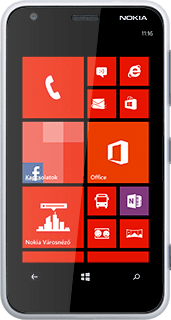A telefon MMS-beállításai - Nokia Lumia 620
Kövesd az alábbi utasításokat a telefon MMS-beállításainak kiválasztásához.
Keresd meg a "hozzáférési pont" menüpontot
Húzd balra az ujjad a kijelzőn.
Válaszd a Beállítások lehetőséget.
Válaszd a Beállítások lehetőséget.
Válaszd a hozzáférési pont lehetőséget.
Új adatkapcsolat létrehozása
Válaszd a hozzáadás lehetőséget.
Fontos, hogy ezzel egyben az MMS- és az internet-beállításokat is megadod.
Írd be az adatkapcsolat nevét
Kattints a Kapcsolat neve alatti mezőre, és írd be azt, hogy Vodafone MMS + Internet.
Írd be az internetes APN-nevet
Kattints a Hozzáférési pont neve alatti mezőre.
Ha előfizetésed van:
Írd be az internet.vodafone.net címet.
Ha feltöltőkártyád van:
Írd be a vitamax.internet.vodafone.net címet.
Ha előfizetésed van:
Írd be az internet.vodafone.net címet.
Ha feltöltőkártyád van:
Írd be a vitamax.internet.vodafone.net címet.
Az APN (Hozzáférési Pont Neve) az adatkapcsolat létrehozásához szükséges.
Írd be az MMS APN-nevét
Kattints az MMS hozzáférési pont neve alatti mezőre.
Ha előfizetésed van:
Írd be az mms.vodafone.net címet.
Ha feltöltőkártyád van:
Írd be az mms.vodafone.net címet.
Ha előfizetésed van:
Írd be az mms.vodafone.net címet.
Ha feltöltőkártyád van:
Írd be az mms.vodafone.net címet.
Az APN (Hozzáférési Pont Neve) az adatkapcsolat létrehozásához szükséges. Ahhoz hogy MMS-eket küldhess és fogadhass, kell, hogy legyen egy adatkapcsolat a telefonon.
Írd be az IP-címet
Kattints a Proxycím alatti mezőre, és írd be azt, hogy 80.244.97.2
Írd be a portszámot
Kattints a Proxyport alatti mezőre, és írd be azt, hogy 8080.
Add meg az MMS-szervert
Kattints az MMSC-cím alatti mezőre, és írd be azt, hogy http://mms.vodafone.hu/servlets/mms.
Adatkapcsolat elmentése és aktiválása
Kattints a jóváhagyás ikonra.
Válaszd a Vodafone MMS + Internet lehetőséget.
Befejezés
A befejezéshez és ahhoz, hogy visszatérhess a készenléti állapothoz, nyomd meg a főoldal gombot.